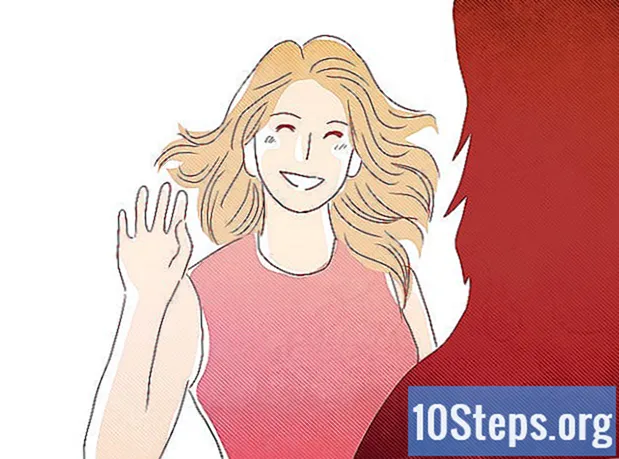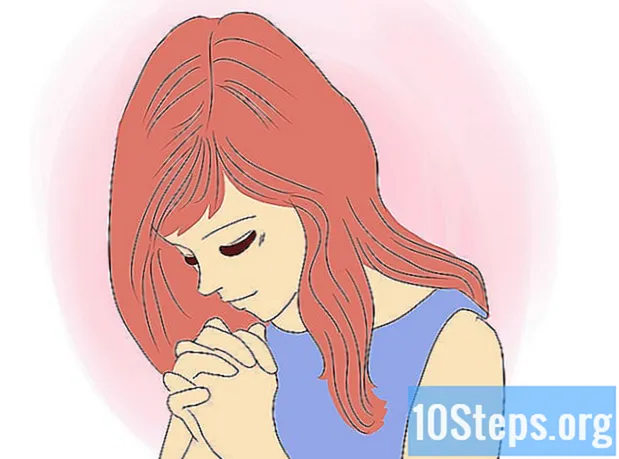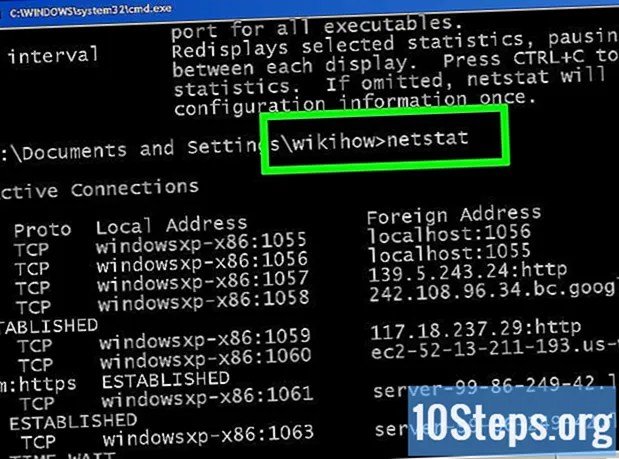Contenuto
Questo articolo ti insegnerà come visualizzare un elenco di tutti i file scaricati su Google Chrome. Poiché i file scaricati non vengono archiviati localmente sui dispositivi mobili, i download possono essere visualizzati solo sulla versione desktop del browser.
passi
Apri Google Chrome. Ha un'icona circolare con i colori rosso, verde, giallo e blu.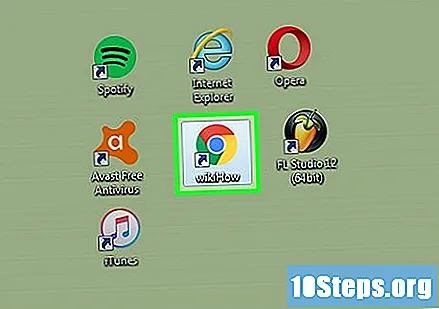
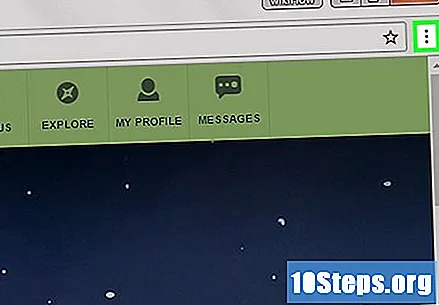
Fare clic su ⋮. Questa opzione si trova nell'angolo in alto a destra del browser.- La scorciatoia per aprire la pagina "Download" è Ctrl+J (PC) o ⇧ Shift+⌘ Comando+J (Mac).
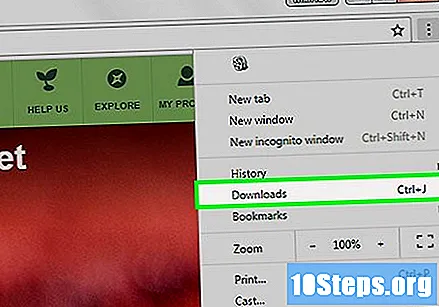
Fare clic su Download. Questa opzione si trova nella metà superiore del menu a discesa.
Visualizza i tuoi download. Questa pagina contiene un elenco di tutti i file scaricati dall'ultima cancellazione della cronologia di navigazione di Google Chrome.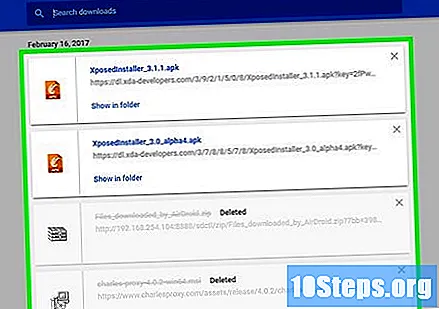
- Puoi anche fare clic sul file X nell'angolo in alto a destra di ogni casella di download che desideri rimuovere dalla cronologia dei download.
Suggerimenti
- La cartella predefinita per gli elementi scaricati da Google Chrome si chiama "Download".
Avvertenze
- Gli elementi scaricati durante la modalità di navigazione in incognito non vengono visualizzati nella cartella dei download di Chrome.